Đã lâu không xử dụng lại Photoshop. Bây giờ, mở Photoshop lên cứ bị thông báo: Yêu cầu mua bản quyền
Bạn nào biết cách sửa , xin giúp với. Cám ơn nhiều !
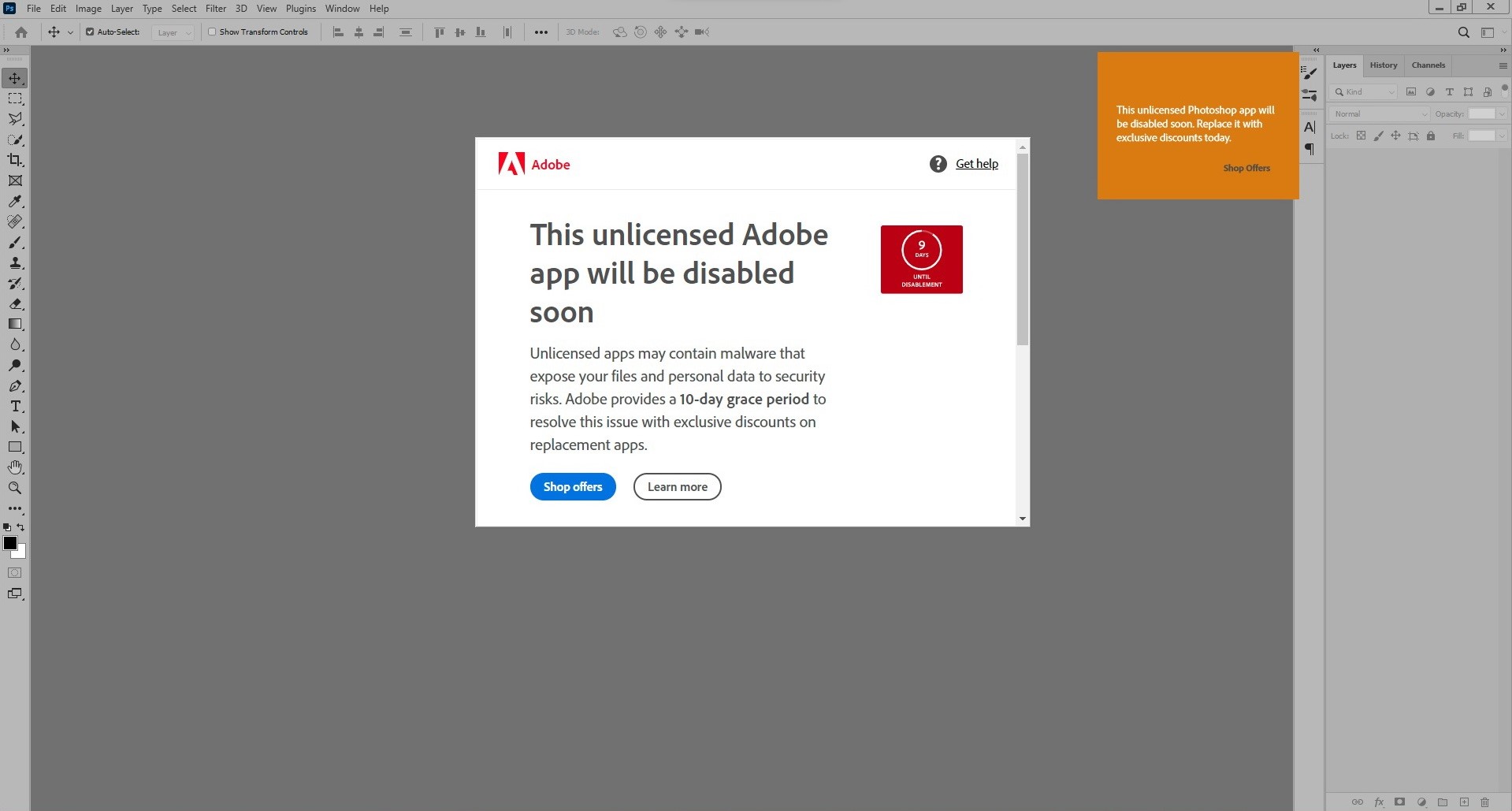
Bạn nào biết cách sửa , xin giúp với. Cám ơn nhiều !
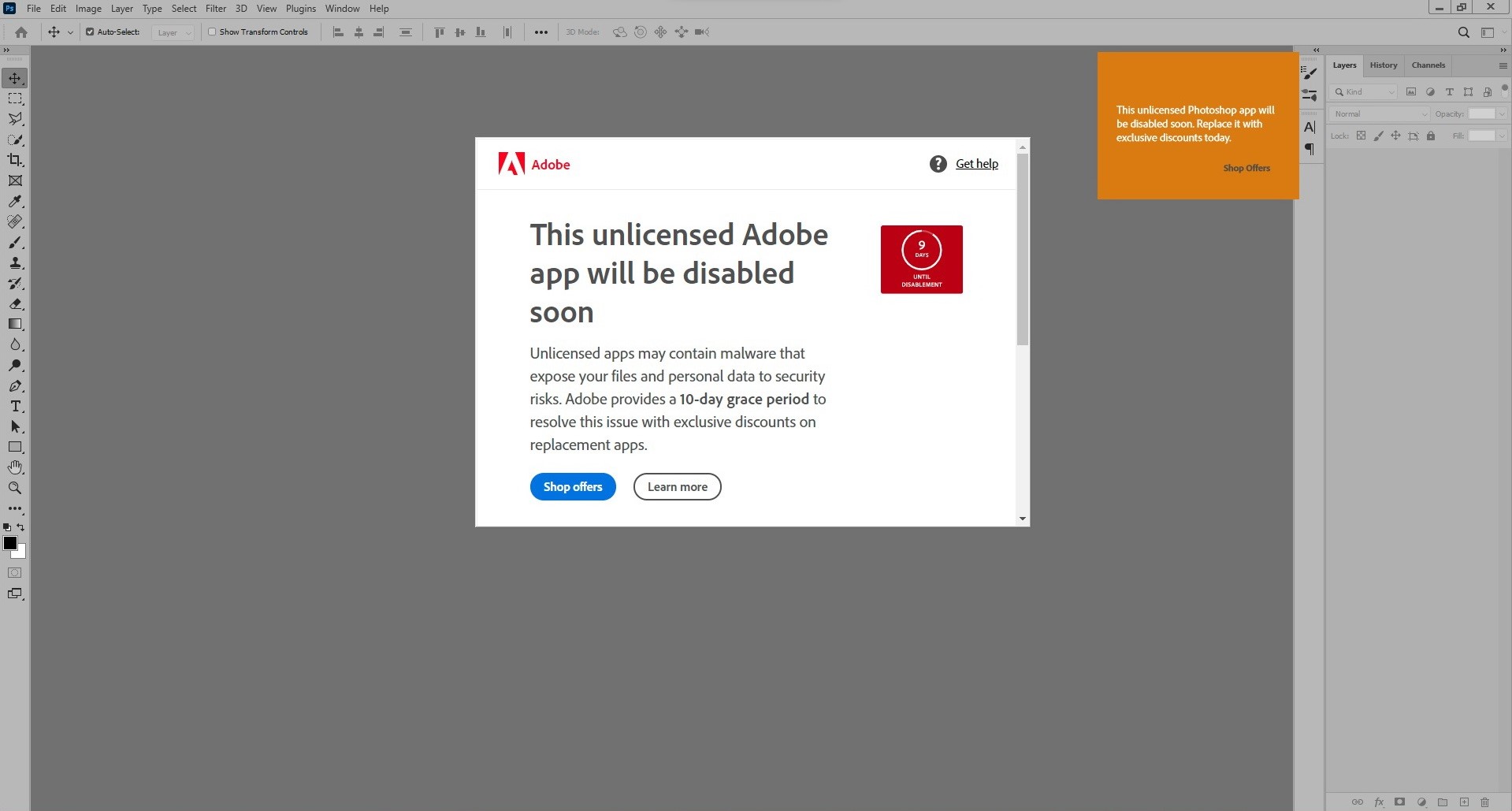
Sửa lần cuối:
We've detected that you are using AdBlock Plus or some other adblocking software which is preventing the page from fully loading.
We need money to operate the site, and almost all of it comes from our online advertising.
If possible, please support us by clicking on the advertisements.
Please add vn-z.vn to your ad blocking whitelist or disable your adblocking software.